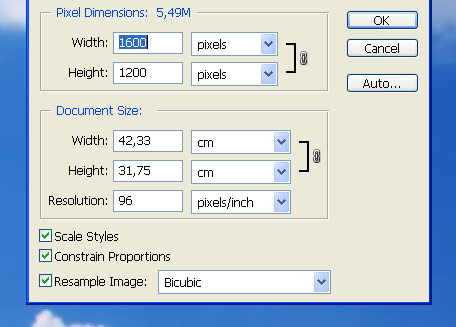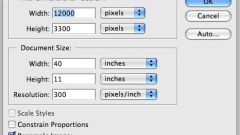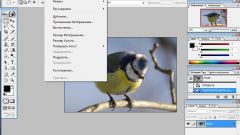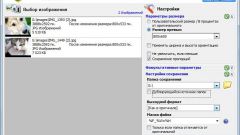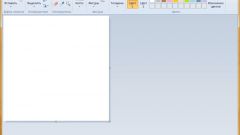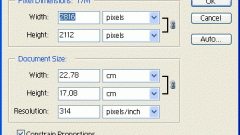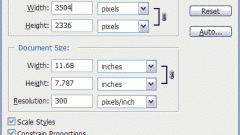Инструкция
1
Не конвертируйте и не сохраняйте фотографии в JPEG – этот формат не дает достаточного сжатия, а вы можете получить маленькую фотографию низкого качества и большого размера. Конвертируйте оригинал фотографии в TIFF или PSD, если ваш фотоаппарат снимает в RAW. Если же у вас простая камера, снимающая сразу в JPEG, сохраните все фотографии в формате TIFF или PSD.
2
3
Для начала откройте меню Image и в разделе Image Size установите нужный вам размер фотографии. Найдите в этом разделе блок Pixel Dimensions и если ваша фотография имеет горизонтальную ориентацию, установите ширину 800 пикселей, а для кадров вертикальной ориентации установите высоту 800 пикселей. Убедитесь, что масштаб фотографии равен 100% и откройте меню Filter.
4
Выберите раздел Sharpen>Smart Sharpen и примените фильтр к фотографии, установив следующие параметры в его настройках: Amount: 300, Radius: 0.2 или Amount: 100, Radius: 0.3. Наблюдайте за изменениями в фотографии в окне предпросмотра. После того, как результат вас устроит, сохраните изображение.
5
Есть более сложный метод уменьшения фотографии без потери качества, в котором обработку фотографии нужно начать с конвертации ее в Lab. Для этого откройте меню Image и выберите опцию Mode>Lab Color.
6
После этого откройте раздел Image Size и в блоке Pixel Dimensions установите для горизонтальной фотографии ширину 3200 пикселей, а для вертикальной – высоту в 2400 пикселей. Масштаб изображения уменьшите до 50%, а в палитре каналов (Channels) выберите Lightness.
7
После этого откройте меню фильтров и выберите Sharpen>Unsharp Mask со следующими параметрами: Amount: 150-300, Radius: 0.8-2,0, Threshold: 15-30. Проверьте, не усилился ли шум изображения. Откройте снова раздел Image Size и установите значение ширины в 50%, после чего верните реальный масштаб фотографии и в палитре каналов выберите, как и в предыдущем случае, канал Lightness.
8
Откройте меню фильтров и повторно выберите параметр Unsharp Mask, установив все значения в 50% от предыдущих значений. К каналу А примените фильтр Blur, затем тот же фильтр примените к каналу B. Затем зайдите в меню Image и выберите раздел Mode>RGB Color. Сконвертировав фотографию обратно в RGB, сохраните ее.
Видео по теме
Источники:
- как уменьшить фото по размеру